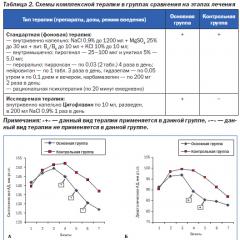Реална скорост на интернет връзката. Яндекс интернетометър
Интернет доставчиците се хвалят максимални скоростипредаване на данни, но какво всъщност е положението? Скоростта зависи от много фактори: часа и деня от седмицата, натоварването на комуникационния канал, техническото състояние на сървърите, състоянието на комуникационните линии и дори времето. Когато купувате определен пакет от услуги, искате да сте сигурни, че парите не са платени напразно и скоростта на интернет съответства на декларираната.
Ще проверим с помощта на специални услуги в мрежата, защото това е най-удобният, достъпен и точен начин за определяне на скоростта на интернет. Скоростта се измерва от компютъра до сървъра, където се изпълнява услугата. Съответно показателите от различните услуги ще бъдат различни.
Измерено:
- входяща скорост, т.е. този, с който теглим от интернет
- изходящ - скоростта на пренос на информация, т.е. когато се предават данни от нашия компютър, като например когато изпратите имейл или файл, или когато се отвори торент.
По правило тези два показателя се различават, при мен - до три пътив зависимост от това какво да тествате. Изходящата скорост обикновено е по-малка, защото се използва по-рядко.
Скоростта на пренос на данни се измерва в килобита или мегабита. В един байт - 8 бита плюс няколко служебни бита. Това означава, че при резултат от 80 Mbps реалната скорост е 8 MB в секунда. Всеки тест за скорост консумира около 10-30 мегабайта трафик!
Ookla SpeedTest
Най-добрата услуга за днес, заточена за тестване на честотната лента на интернет връзката. Определя точно максималната възможна скорост за вашия компютър в момента.
За да започнете теста, натиснете големия бутон "СТАРТ". Услугата ще определи оптималния сървър и ще започне да предава данни. По време на тестването се показва текущата скорост. Обикновено нараства с напредването на процеса.
Обърнете внимание какви показатели се определят:

Много примерен добри стойностиза кабелен интернет:
- "изтегляне" - входяща скорост: 30-70 Mbps
- "изтегляне" - изходяща скорост: 10-30 Mbps
- "PING": 3-30ms
За мобилен 3G/4G интернет:
- входящи: 5-10 Mbps
- изходящи: 1-2 Mbps
- PING: 15-50ms
PING е важен показател, това е времето, необходимо за установяване на връзка. Колкото по-близо е сървърът, толкова по-малка стойности толкова по-добре.
SpeedTest има сървъри по целия свят, така че първо се определя вашето местоположение и най-близкият сървър, след което данните от теста се предават. Измерената скорост е максималната възможна за вашия компютър в даден момент. Това се постига поради факта, че сървърът за обмен на данни се намира във вашия град или регион и колкото по-близо е сървърът до компютъра, толкова по-висока е скоростта. Но можете да изберете всеки сървър!
Така се оказва, че ще получим скорост, която не е постижима за повечето сайтове в интернет, защото сървърите им са по-далече. Благодарение на този "чип" получих най-високи резултати. Получените цифри могат да бъдат сравнени с декларираните от доставчика, но действителната скорост в интернет е все още по-малка.
Speedtest има приложения за смартфони:
След тестването се предоставя постоянна връзка към резултатите и към снимка, която можете да покажете в социалните мрежи

Като проверите скоростта няколко пъти подред, ще забележите, че тя е различна всеки път. Зависи от натоварването на доставчика и сървъра. Затова ви препоръчвам да тествате няколко пъти и да изчислите средната скорост, ще бъде по-правилно.
След регистрацията става достъпна историята на всички проверки и възможността за тяхното сравнение, което също е важно. Можете да стартирате теста от време на време и след това да видите историята за годината, освен това в графично представяне. Веднага ще стане ясно къде се развива вашият доставчик (или обратното, ще се окаже, че е време да го смените).
Приложение SpeedTest за Windows 10
С помощта на приложението можете да разберете какво е качеството на вашата интернет връзка.
Качеството на връзката е различно от скоростта. Например, файл може да се изтегля с главоломна скорост и внезапно изтеглянето е прекъснато, трябва да започнете отначало. След края на теста в приложението трябва да кликнете върху резултатите:

За да се определи качеството на комуникацията, се използват индикатори:
- Ripple (jitter) - фазова пулсация, колкото по-малка, толкова по-добре. До 5 ms.
- Загуба на пакети - колко процента от данните са били загубени и е трябвало да бъдат изпратени отново. трябва да е 0%
Интернет метър от Yandex
За разлика от Speedtest, услугата от Yandex измерва скоростта на пренос на данни между вашия лаптоп и неговите сървъри, само нейните собствени. Оказва се, че тук скоростта трябва да се окаже по-ниска, отколкото в скоростния тест, но е по-близо до реалността за работа в RuNet.
Натискаме бутона "Измерване" и изчакваме известно време, докато Yandex тества. Времето ще зависи от самата скорост и ако е твърде ниска или има прекъсвания на комуникацията, тогава тестът може да замръзне или да завърши с грешка.

Yandex тества по следния начин: изтегля и качва тестовия файл няколко пъти и след това изчислява средната стойност. За по-голяма точност силните спадове се отрязват. Въпреки това, след всяка повторна проверка, получавах различни резултати с грешка от 10-20%, което по принцип е съвсем нормално, т.к. скоростта не е постоянен индикатор и скача през цялото време. Беше през деня, а след това тествах рано сутринта и резултатът скочи с до 50%.
Yandex Internetometer също така показва IP адреса и подробна техническа информация за браузъра.
Услуга 2ip.ru
От доста време ползвам тази чудесна услуга. Услугата 2ip.ru също ще покаже, ще даде пълна информация на този адрес, ще провери някой от вашите файлове за вируси, ще разкаже много интересни неща за всеки сайт в Интернет (IP, двигател на сайта, наличие на вируси, разстояние до сайта , неговата наличност и др.).
2ip определя вашия доставчик, оптималния сървър и проверява скоростта между вас и този сървър, точно като SpeedTest.Net, но 2ip има по-малко сървъри, така че PING ще бъде по-висок. Но има статистика за средната скорост във вашия град и вашия доставчик. При всеки повторен тест скоростта се променя леко - в рамките на 10%.
Друга услуга работи на HTML5, без флаш или Java, но като предишните услуги.
OpenSpeedTest ще помогне за измерване пропускателна способностмежду западни сървъри. Ще забележите, че пинговете са станали още по-високи.
Работи стабилно, осреднява получените стойности, доста предсказуеми и повторими резултати.
Услугата не представлява особен интерес за тестване на високоскоростен интернет, но може да представлява интерес за тези, които използват модем или друг не най-бърз интернет. Резултатите показват средни резултати за различни мрежови интерфейси (модем, коаксиален кабел, Ethernet, wifi) и вашия за сравнение.

Тук е точността на измерване в проценти. Изчислява се въз основа на това дали скоростта е била стабилна по време на пренос на данни или е скочила много. Колкото по-стабилни, толкова по-висока е точността.
Отделно отбелязвам метода на тестване с помощта на . За да направите това, вземете торент от голямо количествосемена и вижте реалната скорост на приемане на данни.
За всички преди тестване е желателно:
- Затворете всички програми с изключение на браузъра (особено тези, които могат да изтеглят нещо) и оставете активен само един раздел от услугата за тестване на скоростта
- Изчакайте до края или спрете всички изтегляния в браузъра!
- Проверете дали някоя програма използва мрежата. За да направите това, отворете "Диспечер на задачите", като използвате бутоните "Ctrl + Shift + Esc", отидете в раздела "Ефективност" и щракнете върху мрежовия адаптер. Ако има няколко от тях, тогава само един ще бъде с данните:

Вижте колко данни са изпратени и прехвърлени в последната минута. Ако нито една програма не използва мрежата, тогава трябва да има единици-десетки, максимум сто kbps. В противен случай рестартирайте и проверете отново.
Обобщаване
И накрая, искам да кажа, че нито една услуга не може да определи максимално възможните показатели за моята интернет връзка. Казвам това, защото при изтегляне от торенти скоростта ми достига 10 MB / s. Той прави това чрез изтегляне от множество източници по целия свят едновременно (както работят торентите). И услугите работят само с един сървър, макар и мощен. Затова мога да препоръчам програмата uTorrent като тестер, но тя работи на активни дистрибуции, където има десетки сидери.
Не забравяйте, че ниската скорост може да се дължи на или поради слаб Wi-Fi адаптер. Моля, напишете вашите резултати в коментарите и не забравяйте да публикувате статията в социалните мрежи.
Видео преглед:
Много хора, работещи в мрежата, многократно са си задавали въпроса: "Как да проверя скоростта на моя компютър?". В крайна сметка за никого не е тайна какво да предоставим правилна работакомпютър в интернет е възможно само ако скоростта на интернет връзката съответства на оптимално зададените параметри. Можете да го проверите с тест за скорост.
Какво влияе на скоростта на интернет?
Първо трябва да разберете какви фактори влияят на скоростта на интернет връзката. Има много от тях:- Скоростта на сървъра, от който се опитвате да изтеглите нещо или искате да получите достъп до сайта;
- Ако компютърът е свързан към локална мрежа чрез рутер, трябва да се вземе предвид скоростта на самия рутер;
- Колко програми (включително антивирусни) работят в момента на компютъра.
Как най-точно да проверите скоростта на интернет?
Можете да измерите скоростта на интернет с максимална точност, ако вземете предвид няколко важни точки. За да направите това, преди да проверите, трябва:- Свържете кабела към компютъра през мрежовия адаптер;
- Затворете всички програми (оставете един браузър с раздел за проверка на скоростта на интернет);
- Деактивирайте антивирусната програма;
- Стартирайте диспечера на задачите, за да видите дали има мрежови изтегляния.
Как да разберете скоростта на интернет с помощта на онлайн услуга?
Скоростта на интернет зависи от предаваната информация, тя се измерва в битове. Доставчикът обикновено представя тази стойност в мегабити или килобити, така че често е трудно за обикновения потребител да разбере колко верни са тези числа.Можете да проверите скоростта на вашия интернет чрез speed testa, който се намира на тази страница. Тази услуга ще ви помогне да разберете колко добре интернет доставчикът изпълнява задълженията си към клиентите.
Така например в договора е предписана скорост от 256 килобита и с помощта на прости изчисления разбрахте, че действителното изтегляне на документи е 16 килобайта / сек. Това дава основание да се съмнявате в честността на доставчика и затова просто трябва да измерите скоростта на интернет.
Как да направите тест за скорост на интернет?
Много лесно! Просто трябва да стартирате програмата и да изчакате известно време, докато тя извърши тестване. Няколко проверки подред могат да издават различен смисълскорост, програмата взема средната стойност. Не се нуждаете от технически познания, просто трябва да изчакате малко.Не сте доволни от скоростта на интернет? Точно на тази страница можете да промените доставчика. Защо да плащате за въздух? По-добре е да поверите килобайта от вашата информация на надеждна услуга.
Вижте тарифите и изберете доставчик, който отговаря на вашата представа за добър интернет.
Отговори на въпроси относно тестове за скорост на интернет
Това особено често се казва от доставчици, които не получават най-добрите резултати от такива тестове за скорост. Вместо Speedtest те предлагат изтегляне на файла от техния ftp сървър. Но в този случай това вече не е тест за скорост на интернет, а само вътрешната мрежа на доставчика. Интересуваме се дали доставчикът спестява твърде много на външни канали и колко бързо ще се изтеглят файлове от украински и чуждестранни сайтове.
Скоростта в Интернет зависи както от мрежата на вашия доставчик, така и от маршрута до сайта, от който се нуждаете. Случи се така, че домашните потребители на Интернет създават основното натоварване на интернет каналите. Обикновено това натоварване се увеличава значително след 18-19 часа (когато хората идват от работа), достига максимум до 21-22 часа и пада едва късно през нощта. Така че реалността, с която се сблъсква всеки интернет потребител, е вечерно забавяне.
Всичко се определя от използваната комуникационна технология: - Dial-UP интернет, достъп до интернет чрез аналогов модем, телефонна линия. За тази архаична технология нормалният тест за скорост на интернет е 20-40 Kbps. - Мобилен интернетизползвайки GPRS / EDGE технология, чрез USB модем - Speedtest на такъв интернет трябва да показва 50-150 Kb / s. Такъв интернет предлагат всички мобилни оператори - MTS, Kyivstar (Beeline), Life:) - 3G интернет, безплатно кабелен интернетизползвайки технология от трето поколение. Има два вида - UMTS HSDPA и CDMA EVDO. Нормалната скорост на 3G интернет е 0,5-1 Mbps, 1-2 Mbps с външна усилвателна антена. Такива интернет доставчици се предлагат от Intertelecom, PEOPLEnet, TriMob (бивш Ukrtelecom OGO! Mobile, Utel), CDMAua и MTS Connect 3G. В допълнение, новата технология Rev.B на Intertelecom е предназначена да увеличи скоростта на интернет - тя ви позволява да правите тестове за скорост от 3-7 мегабита в секунда. - 4G/WiMAX интернет, или интернет технология от четвърто поколение. Добра скорост на 4G интернет - от 3 до 7 мегабита в секунда. Безжичен интернет WiMAX се предлага от FreshTel и Giraffe (бивш Intellecom). - Сателитен интернет, от нова технологиясъщо така. Скоростта изненадващо точно съответства на декларираната в тарифата, ако са обещани 20 Mbps, тогава това са реални 20 или дори малко повече. - Наети линии, кабелен интернет (Fiber, ADSL, DOCSIS). В повечето случаи се предлагат неограничени тарифи (без ограничения на трафика), но с ограничение на скоростта. Така че Internet Speedtest показва само това ограничение. Обикновено това е 1, 2, 4, 10, 20, 100 или дори 1000 мегабита.
Интернет честотна лентаили, по-просто, , представлява максималния брой получени данни персонален компютърили прехвърлени в мрежата за определена единица време.
Най-често можете да срещнете измерването на скоростта на пренос на данни в килобита / секунда (Kb / s; Kbps) или в мегабита (Mb / s; Mbps). Размерите на файловете обикновено винаги се определят в байтове, KBytes, MBytes и GBytes.
Тъй като 1 байт е 8 бита, на практика това ще означава, че ако скоростта на вашата интернет връзка е 100 Mbps, тогава компютърът може да получи или предаде не повече от 12,5 Mb информация в секунда (100/8=12,5). обяснено по този начин, ако искате да изтеглите видео, чийто обем е 1,5 Gb, тогава това ще ви отнеме само 2 минути.
Естествено, горните изчисления са направени при идеални лабораторни условия. Например, реалността може да е съвсем различна:
Тук виждаме три числа:
- Ping - това число означава времето, за което се предават мрежовите пакети. Колкото по-ниска е стойността на това число, толкова по-добро качествоИнтернет връзка (желателно е стойността да е под 100ms).
- Следва скоростта на получаване на информация (входяща). Именно тази цифра предлагат интернет доставчиците при свързване (именно за този брой "мегабити" трябва да платите трудно спечелените си долари / гривни / рубли и т.н.).
- Остава третото число, което показва скоростта на пренос на информация (изходяща). Това естествено ще бъде по-малко от скоростта на получаване на данни, но доставчиците обикновено мълчат за това (въпреки че всъщност рядко се изисква голяма изходяща скорост).
Какво определя скоростта на интернет връзката
- Скоростта на интернет връзката зависи от тарифния план, зададен от доставчика.
- Скоростта също се влияе от технологията на канала за предаване на информация и натоварването на мрежата от други потребители. Ако общата честотна лента на канала е ограничена, тогава колкото повече потребители са в мрежата и колкото повече изтеглят информация, толкова повече пада скоростта, защото има по-малко "свободно място".
- Има и зависимост, от която осъществявате достъп. Например, ако в момента на зареждане сървърът може да даде на потребителя данни със скорост по-малка от 10 Mbps, тогава дори ако имате свързан максимален тарифен план, няма да постигнете повече.
Фактори, които също влияят на скоростта на интернет:
- Когато проверявате, скоростта на сървъра, до който имате достъп.
- Настройка и скорост WiFi рутерако сте свързани чрез него към локалната мрежа.
- По време на сканирането всички програми и приложения, работещи на компютъра.
- Защитни стени и антивируси, които работят във фонов режим.
- Вашите настройки операционна системаи самия компютър.
Как да увеличите скоростта на интернет
Ако на вашия компютър има зловреден или нежелан софтуер, това може да забави вашата интернет връзка. Троянски коне, вируси, червеи и др. които са попаднали в компютъра, могат да заемат част от честотната лента на канала за своите нужди. За да ги неутрализирате, трябва да използвате антивирусни приложения.
Ако използвате Wi-Fi, който не е защитен с парола, други потребители, които не са склонни да използват безплатен трафик, обикновено ще се свържат с него. Не забравяйте да зададете парола за свързване с Wi-Fi.
Намалете скоростта и паралелно работещите програми. Например, едновременните мениджъри за изтегляне, интернет месинджъри, автоматичните актуализации на операционната система водят до увеличаване на натоварването на процесора и следователно скоростта на интернет връзката намалява.
Тези действия, в някои случаи, помощ за увеличаване на скоростта на интернет:
Ако имате висока интернет връзка и скоростта оставя много да се желае, увеличете честотната лента на порта. За да направите това е съвсем просто. Отидете на „Контролен панел“, след това на „Система“ и в секцията „Хардуер“, след което щракнете върху „Диспечер на устройства“. Намерете „Портове (COM или LPT)“, след това разгънете съдържанието им и потърсете „Сериен порт (COM 1)“.
След това щракнете с десния бутон и отворете „Свойства“. След това ще се отвори прозорец, в който трябва да отидете в колоната "Настройки на порта". Намерете параметъра "Скорост" (битове в секунда) и щракнете върху числото 115200 - след това OK! Честито! Сега увеличихте пропускателната способност на порта. Тъй като скоростта е зададена на 9600 bps по подразбиране.
За да увеличите скоростта, можете също да опитате да деактивирате QoS планировчика на пакети: Стартирайте помощната програма gpedit.msc (Старт - Изпълнение или Търсене - gpedit.msc). Следва: Компютърна конфигурация - Административни шаблони - Мрежа - Планировчик на пакети QoS - Ограничаване на запазената честотна лента - Активиране - зададено на 0%. Кликнете върху „Приложи“ и рестартирайте компютъра си.
За тези, които не просто „сърфират“ в сайтове, но са свързани с мрежата чрез работа или игри, скоростта на интернет връзката е особено актуална. Ниската скорост на връзката може да доведе например до неправилно актуализиране на графиките на борсите ценни книжаили провисване в онлайн игри. Как да проверя скоростта на връзката? Нека разгледаме няколко начина.
Проверка на скоростта на интернет чрез командния ред
Можете да проверите скоростта на вашата интернет връзка без да използвате никакви програми или услуги, като използвате стандартната операционна система Windows. Манипулациите, описани по-долу, може да изискват някои основни познания за системния софтуер, но нашите инструкции ще ви позволят по-лесно и бързо да разберете всичко.За да направите това, трябва да направите следното:

След това процесът на изпращане на пакети с данни с размер 32 байта ще се вижда на екрана. Основният показател, на който трябва да обърнете внимание, е времето за прехвърляне. Период до 100-150 милисекунди се счита за нормален.

Струва си да се помни, че скоростта на прехвърляне на данни към конкретен сървър също зависи от качеството на самия ресурс. Тоест при достъп до различни сайтове скоростта и времето за предаване може да варират.
Как да проверите скоростта на връзката чрез специални услуги?
За да проверите скоростта на интернет на вашия компютър, можете да използвате специални онлайн услуги. Това е най-достъпният и прост метод, който дори неопитни потребители могат да направят. Има много източници за проверка, но ние ще разгледаме 2 от най-популярните и, според нашия опит, най-точните.Всички ресурси, описани по-долу, могат да се използват както за тестване на скоростта на лаптопи, така и на настолни компютри. За тях също няма значение как се осъществява връзката - по кабел или по Wi-Fi.
speedtest.net
Може би този ресурс е най-често срещаният сред потребителите. Има ясен графичен интерфейс, а самата процедура за проверка е придружена от приятна анимация. Използването на услугата е доста просто:

Ясни инструкции за онлайн услуга y е показано в следния видеоклип:
Важно е да се отбележи, че тарифите на доставчиците винаги показват скоростта на получаване на данни, а не тяхното връщане. Вторият индикатор, като правило, винаги е по-нисък от първия, но това не е толкова критично и не играе роля за вас като потребител.
2ip.ru
Този сайт е многофункционален и дава достъп до различни услуги, които по един или друг начин са свързани с Интернет. Сред тях има и тест за скорост на връзката. За да отворите теста, отидете в раздела „Тестове“ и намерете „Скорост на интернет връзката“ в списъка:
Този сайт предполага и възможност за избор на сървър, но ако не го посочите, системата сама ще избере най-оптималния вариант за вас според нея. За да започнете теста, трябва да кликнете върху бутона "Тест", който се намира в долната част на активния прозорец:

Средно проверката отнема няколко минути, а резултатът се показва в следната форма:

Така за няколко минути можете да разберете скоростта на вашата интернет връзка, без да използвате сложни програми или манипулации.
Имайте предвид, че при свързване чрез Wi-Fi скоростта на връзката ще бъде малко по-ниска, отколкото при директно свързване с кабел. Това се дължи на ограниченията на самия хардуер.
Проверка на скоростта на интернет чрез торент
Има и друг начин да проверите скоростта на вашия интернет. За да направите това, ще трябва да изтеглите всеки торент клиент, ако не е на вашия компютър. След това в списъка с тракери трябва да намерите всеки файл, който се разпространява от повече от 1000 потребители, а броят на изтеглящите е минимален. Именно този файл трябва да бъде качен.След като изтеглянето започне, трябва да отнеме около 2-5 минути, докато скоростта достигне своя връх. Именно този индикатор ще бъде индикатор за скоростта на изтегляне, тоест получаването на пакетни данни. Обикновено тя се приравнява към тази, посочена от доставчиците.

Струва си да се отбележи, че килобайтите и мегабайтите се използват като основни мерни единици на торенти. За да преобразувате данни в килобити и мегабити, които се използват от доставчиците, трябва да ги умножите по 8. Тоест, при скорост на изтегляне от 1 мегабайт / сек, скоростта на интернет ще бъде 8 мегабита / сек.
Интернет отдавна е истинска необходимост за много потребители и неговата скорост играе важна роля, така че е важно да се следи неговата стабилност. Горните методи ще ви позволят просто да разберете скоростта на вашата връзка и в случай на проблеми бързо да започнете да ги коригирате.
Здравейте, скъпи читатели на сайта на блога. Има много онлайн услуги, които ви позволяват да направите това, и те ще бъдат обсъдени по-долу. Но често всичко това не е необходимо - отнема само бързо тествайте своя интернет канали разберете как съответства на това тарифен планза които плащате пари на доставчика.
Не толкова отдавна буржоазната услуга "nPerf Speed Test" ми предложи да инсталирам техния скрипт на сайта. Работи много визуално и върши отлична работа при проверка на качеството на връзката ви с глобалната мрежа. Просто кликнете върху бутона "Стартиране на тестването".малко по-ниско (това не е екранна снимка, а доста работещ скоростомер).
Първо измерва се скоростта на изтегляне на данниот мрежата (обикновено този тест е най-важен за повечето потребители), след това идва скоростомер на отката, а накрая се изчислява пинг, т.е. забавяне на отговора при достъп до всеки сървър в Интернет.
Да, всъщност, какво да кажа. Опитайте сами. Малко по-нагоре е прозорецът на този онлайн измервател и просто трябва да кликнете върху бутона.
Точно тук измервайте скоростта на интернет на вашия компютър
Въпреки факта, че горепосоченият скоростомер е изключително лесен за използване и, което е важно, напълно преведен на руски език, струва си да споменем няколко нюанса, свързани с неговото използване. Проверката обикновено отнема една или две минути (в зависимост от скоростта на вашата връзка), след което можете да видите резултатите от теста в същия прозорец:
Ще видите основните индикатори в дясната колона:
- Скорост на сваляне- най-важната характеристика за тези, които често изтеглят нещо „тежко“ от интернет.
- Разтоварване- тестване на обратния канал, през който ще качвате файлове в мрежата. Важно е за тези, които публикуват много неща в интернет, например качват видеоклипове в YouTube, (на,) или нещо друго тежко или в големи количества. Важно е и при активна работа с облачни услуги. Въпреки че в последния случай и двете стойности на скоростта са важни.
- Закъснение- това е по същество доброто старо, което е много важно за тези, които играят онлайн. Той ще определи скоростта на реакция, т.е. време за реакция на вашите действия (качеството на интернет канала се тества). Ако забавянето е голямо, тогава ще бъде трудно или дори невъзможно да се играе.
Имам интернет доставчик MGTS (Gpon) и тарифа с декларирана ширина на канала 100 Mbps. Както се вижда от графиките за измерване на скоростта, такава цифра не работи в нито една посока. По принцип това е нормално, защото моето предаване на сигнала от рутера към компютъра минава през електрическа мрежа, в която очевидно има пикапи. Освен това в апартамента има още няколко интернет потребители освен мен и не е по силите ми да ги накарам да спрат.
Нека се върнем обаче към нашия инструмент за измерване. Вдясно в неговия прозорец ще видите името на вашия доставчик и IP адреса на вашия компютър. Под бутона "Стартиране на тестването" има гаечен ключ, като щракнете върху който можете изберете единици за скорост:

По подразбиране се използват мегабита в секунда, но можете да изберете мегабайти, както и килобайти или килобити. , можете да видите връзката. Като цяло скоростта в мегабайти ще бъде около осем до девет пъти по-малка, отколкото в мегабити. На теория трябва да е 8 пъти, но има сервизни пакети, които изяждат част от скоростта на канала.

Нека да разгледаме малко възможностите на измервателния уред и разликите от конкурентите (конкурентите ще бъдат обсъдени по-долу):
- Подобно на други подобни онлайн измервателни уреди, той работи на Flash, но не изисква допълнителни добавки - работи във всички браузъри, включително мобилни
- Този тест за скорост е разработен в HTML5 и може да измерва канали с ширина над Gbps, което не е достъпно за много други онлайн услуги.
- Можете да проверите всеки тип връзка, включително WiMAX, WiFi и локални мрежи
Да, все още този тест за скорост ви позволява да изберете местоположение, откъдето ще се изтеглят и изпращат данни, по чиято скорост на предаване ще съдите за качеството на вашия интернет канал. По подразбиране сървърът (?), който е най-близо до текущото ви местоположение, е избран за тестване (лесно е).
Но програмата може да направи грешка или по някаква причина вие сами ще трябва да измерите качеството на връзката между вашия компютър и сървър от друга държава. Това се прави лесно, като просто щракнете върху съответния ред в долната част на прозореца (вижте екранната снимка по-горе).

Как да проверите скоростта на интернет на телефона
По принцип можете да направите същото. Отворете тази страница на мобилен телефон, след което кликнете върху бутона "Стартиране на тестването и изчакване на резултата" в началото й. Скриптът на измервателния уред работи доста правилно на мобилни устройства и показва характеристиките на предните и обратните интернет канали, както и скоростта на реакция (ping).

Ако този метод ви се струва малко неудобен, тогава можете да опитате облечете си мобилен телефонПриложение„Тест за скорост“ от nPerf. Той е доста популярен (половин милион инсталации) и до голяма степен повтаря това, което вече сте виждали:

Но след тестване на скоростта на предния и обратния канал, както и измерване на ping, приложението Speed Test също измерва времето за зареждане на популярните социални мрежи (уеб сърфиране) и определя колко вашия интернет връзка, подходяща за поточно видео(стрийминг) с различно качество (от ниско до HD). Въз основа на резултатите от теста се формира и издава обобщена таблица общ резултат(при папагалите).
Къде другаде можете да измерите скоростта на интернет?
По-долу искам да дам примери за безплатни онлайн услуги, които ви позволяват да измервате скоростта на вашата интернет връзка, да разберете моя или вашия IP адрес, от който влизате в мрежата, да определите местоположението си, да проверите сайт или файл за вирус, да намерите ако необходимият порт е отворен за вас на вашия компютър и др.

Най-известните от тях са Speedtest (speedtest.net), Ya.Internetometr (internet.yandex.ru), както и универсалната онлайн услуга 2IP (2ip.ru), която освен измерване на скоростта на връзката и определяне на IP адрес, може да прави много различни неща, до анонимно (anonim) сърфиране в интернет. Нека ги разгледаме всички по ред.
Speedtest (speedtest.net)
Най-популярната онлайн услуга за тестване на скоростта на интернет има гордо име Speedtest(от думата скорост - скорост).
В резултат на използването му ще разберете входящата и изходящата скорост на вашата интернет връзка. Въпреки това, можете да усетите възможностите на пълноценен инструмент само като посетите уебсайта на разработчиците. Намира се на speedtest.net(няма точка за тест за скорост), и not.ru, защото във втория случай ще бъдете отведени до неприличен ресурс.
Запознах се със спийдтеста веднага след като свързах първата си неограничена тарифа, защото исках да проверя дали новият ми доставчик ме мами за скоростта на предоставения канал. Едва по-късно започнах да се интересувам от по-разширените функции на 2ip и други подобни, за които ще стане дума в продължението на тази публикация.
За да активирате теста за скоростВсичко, което трябва да направите, е да кликнете върху бутона "Старт". Въпреки че можете предварително да изберете сървърните местоположения, от които ще се извърши проверката (бутон Промяна на сървъра):
Старият им дизайн обаче ми хареса много повече. Преди това измерването на скоростта на интернет в теста за скорост беше много визуално (прехвърлянето на данни между избрания град и вашия компютър се показваше) и чакането на резултата не предизвикваше отрицателни емоции:
Сега чиста скука (върнете стария дизайн на SpeedTest!):


Интернет метър от Yandex
Ако резултатите от теста за скорост в Speedtest не ви подхождат или изглеждат ненадеждни (или може би вашата светкавица просто не стартира), тогава онлайн услугата Yandex ще ви дойде на помощ - (по-рано се наричаше Yandex Internet - интернет. yandex.ru):
Веднага след като влезете в сайта, ще видите уникалния адрес на вашия компютър, от който сте осъществили достъп до Internet Meter, както и друга обобщена информация за вашия браузър, разделителна способност на екрана и местоположение (определено на базата на IP).
За, за да определите скоростта на вашата интернет връзка, ще бъде достатъчно да кликнете върху него Yandex услугаинтернет бутон под формата на зелена линийка "мярка"и изчакайте минута до края на теста:

В резултат на това ще разберете как вашият канал отговаря на декларираните от доставчика характеристики и ще можете да получите код за публикуване на резултатите от теста. Като цяло услугата Internetometer от Yandex е лесна за опозоряване, но изпълнява основната си задача (измерване на ширината на канала или, с други думи, скоростта на връзката) доста поносимо.
Тестване на скоростта в 2ip и Ukrtelecom
Познавам 2ip от дълго време, но по времето, когато започнах да го използвам, малко се интересувах от всички негови функции, които биха могли да бъдат полезни за уеб администраторите. Или може би преди тези възможности не са били там.
Когато влезете в главната страница 2 ip, веднага ще получите възможност да научите и използвате редица други мини-услуги:

Е, наред с други неща, можете да измерите скоростта на вашия интернет в 2IP. Преди да започнете тестване, деактивирайте всички изтегляния, затворете разделите в онлайн видеото, след което можете да попълните полетата с ширината на канала, декларирана от интернет доставчика за изтегляне и качване, или можете просто да забравите за това и да кликнете върху " Бутон "Тест":

Ще отнеме известно време, за да проверите входящата и изходящата скорост на вашата интернет връзка, след което ще можете да оцените резултатите от теста и в същото време да получите код за вмъкване на джаджа с резултатите от измерването, например в съобщение във форум или някъде другаде:

Можете да проверите скоростта на вашата интернет връзка не само в описаните по-горе услуги, но и в редица други. Например, Speedtest Ukrtelecom- много кратка, трябва да кажа, онлайн услуга. Нищо излишно - само скорост и пинг номера:

Късмет! Ще се видим скоро на сайта на страниците на блога
Можете да гледате още видеоклипове, като отидете на");">

Може да се интересувате
CoinMarketCap - официалният уебсайт на рейтинга на криптовалута CoinMarketCap (Пазарни капитализации на криптовалута)  Създаване на икони от E-mail и ICQ номера, както и запознаване с Gogetlinks
Създаване на икони от E-mail и ICQ номера, както и запознаване с Gogetlinks  Бутони за мобилни сайтове от Uptolike + възможност за споделяне на връзки в месинджъри
Бутони за мобилни сайтове от Uptolike + възможност за споделяне на връзки в месинджъри  Как да изберем фон и цветове за сайта, как да компресираме и преоразмеряваме снимка онлайн, както и да заобляме краищата й
Как да изберем фон и цветове за сайта, как да компресираме и преоразмеряваме снимка онлайн, както и да заобляме краищата й  Къде да създадете лого за безплатно и оптимизиране на търсачки с изображения
Къде да създадете лого за безплатно и оптимизиране на търсачки с изображения